- Auteur Jason Gerald [email protected].
- Public 2024-01-15 08:14.
- Dernière modifié 2025-01-23 12:17.
Ce wikiHow vous apprend à faire ressembler une image couleur à un croquis à l'aide d'Adobe Photoshop.
Étape
Partie 1 sur 2: Préparation du dessin
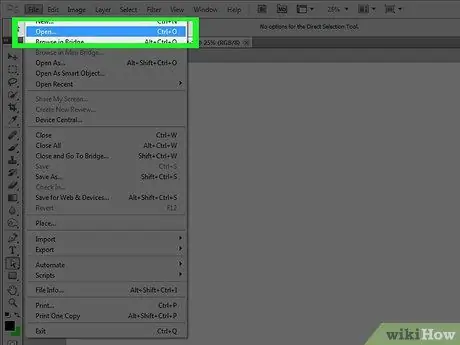
Étape 1. Ouvrez l'image via Photoshop
Pour cela, double-cliquez sur l'icône bleue de Photoshop contenant les lettres " PS, puis clique " Déposer » dans la barre de menu en haut de l'écran. Cliquez sur " Ouvert… ” et sélectionnez l'image souhaitée.
Les images originales avec des niveaux de contraste plus élevés peuvent produire un effet de vignette plus réaliste
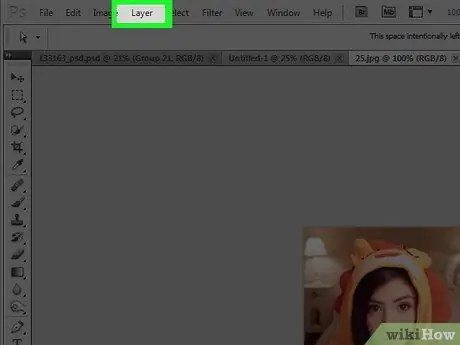
Étape 2. Cliquez sur Couches dans la barre de menus
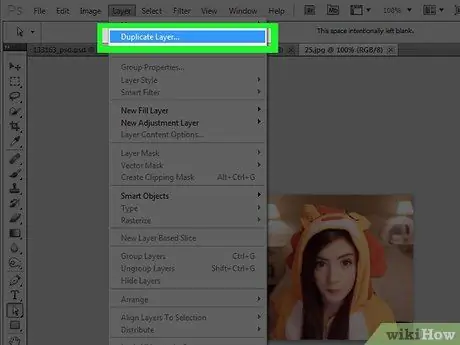
Étape 3. Cliquez sur Dupliquer le calque… dans le menu déroulant, puis sélectionnez D'ACCORD.
Partie 2 sur 2: Ajout d'ombre
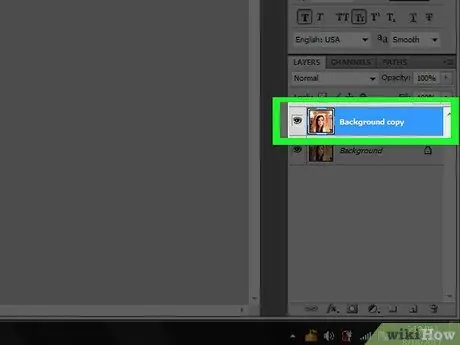
Étape 1. Cliquez sur Copie d'arrière-plan dans la fenêtre « Calques » sur le côté droit de l'écran
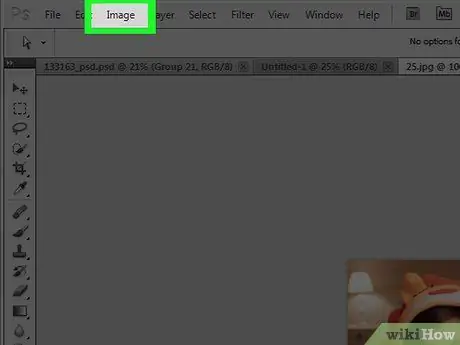
Étape 2. Cliquez sur Image dans la barre de menus

Étape 3. Cliquez sur Ajustements dans le menu déroulant
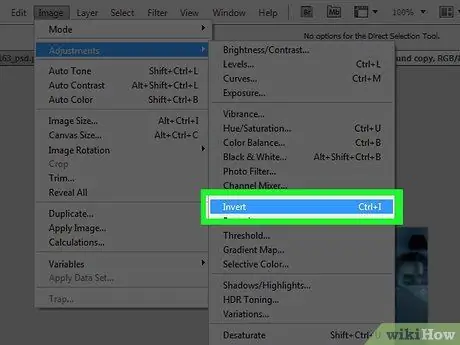
Étape 4. Sélectionnez Inverser dans le menu déroulant
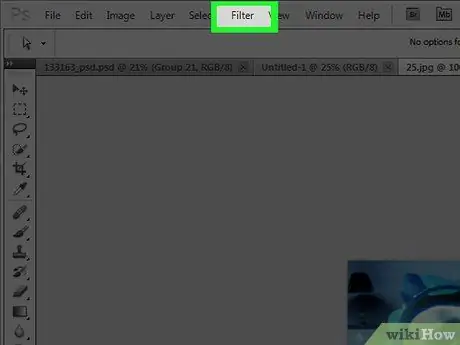
Étape 5. Cliquez sur Filtrer dans la barre de menus
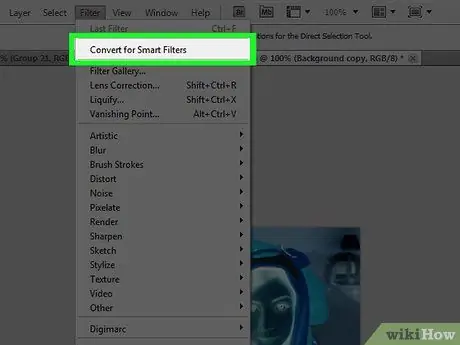
Étape 6. Cliquez sur Convertir pour les filtres intelligents dans le menu déroulant et sélectionnez D'ACCORD.
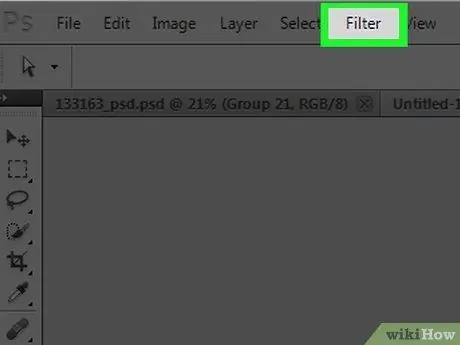
Étape 7. Cliquez sur Filtrer dans la barre de menus
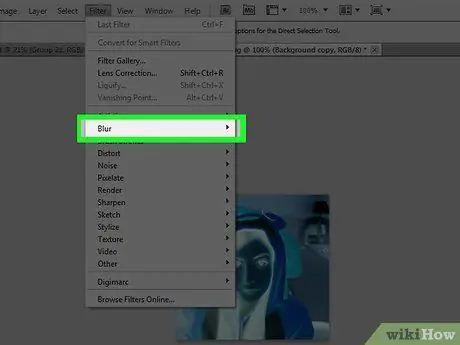
Étape 8. Cliquez sur Flou dans le menu déroulant
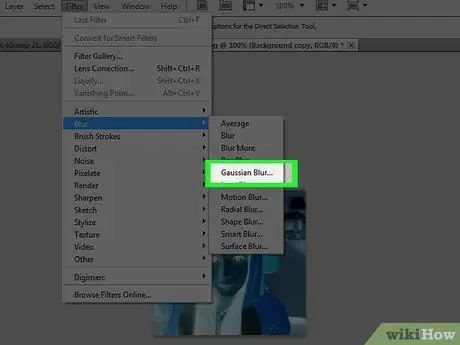
Étape 9. Sélectionnez Flou gaussien… dans le menu déroulant
Étape 10. Tapez 30 dans le " Rayon: " et cliquez sur OK.
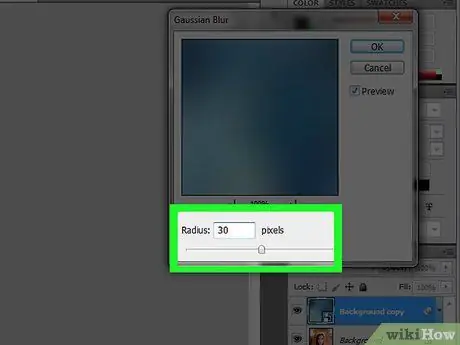
Étape 11.
Dans la fenêtre "Calques", cliquez sur le menu déroulant "Normal".
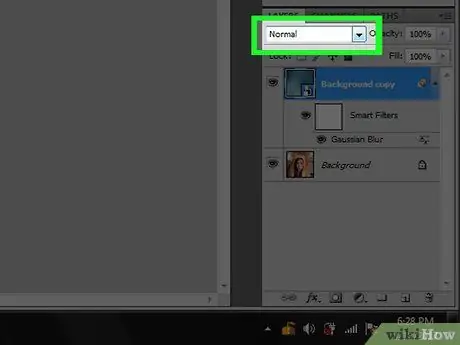
Choisissez Couleur Dodge.
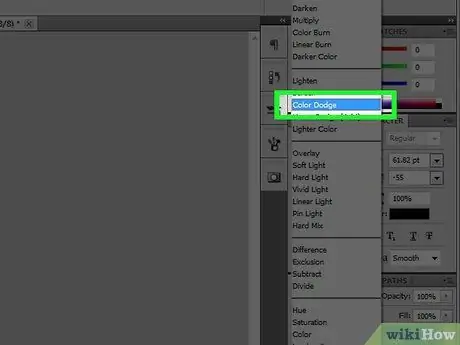
Modification du schéma de couleurs en noir et blanc
-
Cliquez sur l'icône "Créer un nouveau calque de remplissage ou de réglage". L'icône est un demi-cercle qui s'affiche en bas de l'onglet " Couches ”.

Faire ressembler une image couleur à un croquis dans Photoshop Étape 16 -
Choisissez le noir et blanc….

Faire ressembler une image couleur à un croquis dans Photoshop Étape 17 -
Cliquez sur le « ⏩ » dans le coin supérieur droit de la boîte de dialogue pour la fermer.

Faire ressembler une image couleur à un croquis dans Photoshop Étape 18 -
Cliquez sur Sélectionner dans la barre de menus, puis sélectionnez Tout.

Faire ressembler une image couleur à un croquis dans Photoshop Étape 19 -
Cliquez sur Modifier dans la barre de menus, puis sélectionnez Copier fusionné.

Faire ressembler une image couleur à un croquis dans Photoshop Étape 20 -
Cliquez sur Modifier dans la barre de menus, puis sélectionnez Coller.

Faire ressembler une image couleur à un croquis dans Photoshop Étape 21 Ajout de lignes en gras
-
Cliquez sur Filtrer dans la barre de menus, puis sélectionnez Filtrer la galerie….

Faites ressembler une image couleur à un croquis dans Photoshop Étape 22 -
Cliquez sur le dossier "Styliser".

Faire ressembler une image couleur à un croquis dans Photoshop Étape 23 -
Cliquez sur Bords lumineux.

Faire ressembler une image couleur à un croquis dans Photoshop Étape 24 -
Faites glisser le curseur "Largeur de bord" vers l'extrême gauche. C'est sur le côté droit de la fenêtre "Glowing Edges".

Faire ressembler une image couleur à un croquis dans Photoshop Étape 25 -
Déplacez le curseur "Edge Brightness" vers le centre.

Faites ressembler une image couleur à un croquis dans Photoshop Étape 26 -
Faites glisser le curseur " Lissage " vers l'extrême droite.

Faites ressembler une image couleur à un croquis dans Photoshop Étape 27 -
Cliquez sur OK.

Faire ressembler une image couleur à un croquis dans Photoshop Étape 28 -
Cliquez sur Image dans la barre de menus.

Faire ressembler une image couleur à un croquis dans Photoshop Étape 29 -
Cliquez sur Ajustements dans le menu déroulant.

Faire ressembler une image couleur à un croquis dans Photoshop Étape 30 -
Cliquez sur Inverser dans le menu déroulant.

Faire une image en couleur ressembler à un croquis dans Photoshop Étape 31 -
Cliquez sur le menu déroulant "Normal" dans la fenêtre "Calques".

Faites ressembler une image couleur à un croquis dans Photoshop Étape 32 -
Sélectionnez Multiplier.

Faites ressembler une image couleur à un croquis dans Photoshop Étape 33 -
Cliquez sur la colonne Opacité: » dans le coin supérieur droit de la fenêtre « Calques ».

Faire ressembler une image couleur à un croquis dans Photoshop Étape 34 -
Réglez le niveau de transparence (opacité) sur 60%.

Faire une image en couleur ressembler à un croquis dans Photoshop Étape 35
Ajouter des détails Garis
-
Cliquez sur Sélectionner dans la barre de menus, puis sélectionnez Tout.

Faire une image en couleur ressembler à un croquis dans Photoshop Étape 36 -
Cliquez sur Modifier dans la barre de menus, puis sélectionnez Copier fusionné.

Faire une image en couleur ressembler à un croquis dans Photoshop Étape 37 -
Cliquez sur Modifier dans la barre de menus, puis sur Coller.

Faire ressembler une image couleur à un croquis dans Photoshop Étape 38 -
Cliquez sur Filtrer dans la barre de menus, puis sur Galerie de filtres….

Faire ressembler une image couleur à un croquis dans Photoshop Étape 39 Ne pas choisir " Filtrer la galerie « affiché dans la première ligne du menu déroulant » Filtre " car l'option sert à réappliquer le filtre le plus récemment utilisé de la " Galerie de filtres ".
-
Cliquez sur le dossier "Coups de pinceau".

Faire ressembler une image couleur à un croquis dans Photoshop Étape 40 -
Sélectionnez Sumi-e.

Faire une image en couleur ressembler à un croquis dans Photoshop Étape 41 -
Ajustez les paramètres de coup de pinceau (coups de pinceau). Réglez l'option " Largeur de trait " sur 3, " Pression de trait " sur 2 et " Contraste " sur 2.

Faites ressembler une image couleur à un croquis dans Photoshop Step 42 -
Cliquez sur OK.

Faire une image en couleur ressembler à un croquis dans Photoshop Étape 43 -
Cliquez sur le menu déroulant "Normal" dans la fenêtre "Calques".

Faire ressembler une image couleur à un croquis dans Photoshop Étape 44 -
Sélectionnez Multiplier.

Faire ressembler une image couleur à un croquis dans Photoshop Étape 45 -
Cliquez sur la colonne " Opacité: " dans le coin supérieur droit de la fenêtre " Calques ".

Faire ressembler une image couleur à un croquis dans Photoshop Étape 46 -
Réglez le niveau de transparence à 50 %.

Faire ressembler une image couleur à un croquis dans Photoshop Étape 47
Ajouter une texture de papier
-
Cliquez sur Calques dans la barre de menus.

Faire ressembler une image couleur à un croquis dans Photoshop Étape 48 -
Cliquez sur Nouveau… dans le menu déroulant, puis sélectionnez Calque….

Faire une image en couleur ressembler à un croquis dans Photoshop Étape 49 -
Cliquez sur le menu déroulant " Mode: " et sélectionnez Multiplier.

Faire ressembler une image couleur à un croquis dans Photoshop Step 50 -
Cliquez sur OK.

Faire ressembler une image couleur à un croquis dans Photoshop Step 51 -
Appuyez sur la combinaison de touches Ctrl+← Retour arrière (PC) ou +Suppr (Mac). Après cela, le calque sera rempli de blanc comme couleur d'arrière-plan.

Devenir Animateur Étape 8 -
Cliquez sur Filtrer dans la barre de menus, puis sélectionnez Filtrer la galerie….

Faire ressembler une image couleur à un croquis dans Photoshop Étape 53 Ne pas choisir " Filtrer la galerie « affiché dans la première ligne du menu déroulant » Filtre " car l'option sert à réappliquer le filtre le plus récemment utilisé de la " Galerie de filtres ".
-
Cliquez sur le dossier "Textures".

Faites ressembler une image couleur à un croquis dans Photoshop Étape 54 -
Sélectionnez Texturiseur.

Faire ressembler une image couleur à un croquis dans Photoshop Step 55 -
Sélectionnez Grès dans le menu déroulant " Textures:. C'est sur le côté droit de la fenêtre "Texturizer".

Faites ressembler une image couleur à un croquis dans Photoshop Étape 56 -
Modifiez le paramètre "Relief" à 12 et cliquez sur OK.

Faire ressembler une image couleur à un croquis dans Photoshop Étape 57 -
Cliquez sur la colonne Opacité: » dans le coin supérieur droit de la fenêtre « Calques ».

Faites ressembler une image couleur à un croquis dans Photoshop Étape 58 -
Réglez le niveau de transparence sur 40 %.

Faire ressembler une image couleur à un croquis dans Photoshop Step 59 -
Enregistrez votre image. Pour l'enregistrer, cliquez sur " Déposer " dans la barre de menu et sélectionnez " Enregistrer sous… " Donnez un nom au fichier image et cliquez sur " sauvegarder ”.

Faire ressembler une image couleur à un croquis dans Photoshop Step 60
-






